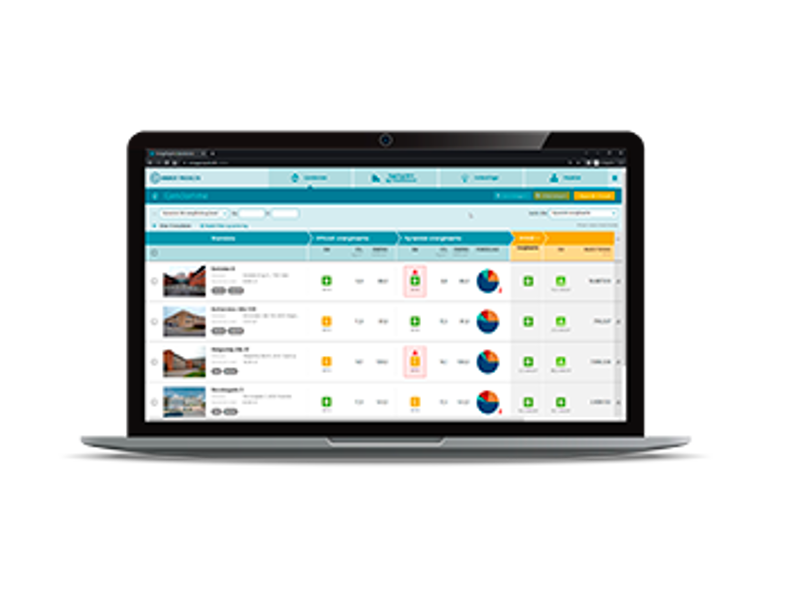Administration
Tilføj og ændr brugere i dit virksomhedslogin
Tilføj bruger
For at tilføje en bruger til din konto, kan du som administrator tilgå Funktioner i toppen af skærmen og udvælge punktet Brugeradministration.
Derefter trykker du på knappen Opret bruger hvilket åbner et nyt vindue hvor du indtaster de oplysninger brugeren skal have.
Brugernavn skal angives som brugerens e-mailadresse, da programmet sender en mail med det angivne brugernavn og en automatisk oprettet adgangskode til den mailadresse der er angivet som brugernavn.
Fuldt navn er brugerens fulde navn.
Initialer er normalvis begyndelsesbogstavet i brugerens navn.
Alternativ e-mail skal kun anvendes hvis brugeren har en sekundær mailadresse brugeren gerne vil modtage brugernavn og adgangskode på.
Tilføj bruger i forbindelse med Energy Projects
Hvis du skal tilføje en bruger som skal arbejde i Energy Projects er der et enkelt punkt som der skal udfyldes ekstra i forhold til ovenstående.
Du skal angive hvilken gruppe de skal tilføjes. Det vælger du på den rullemenu der er synlig på nedenstående billede.
Guide til hvordan du opretter grupper i Energy Projects kan ses her.
Styring af brugertilladelser
Ved at klikke ind på den enkelte bruger kan du styre hvordan Energy10 opføre sig for den enkelte bruger. Samt du kan redigere de oplysninger som er registreret om brugeren.
Den første knap du møder er Skift brugernavn. Hvis du, eksempelvis, er kommet til at indtaste det forkerte brugernavn er det her du trykker for at skifte det. Det vil åbne et nyt vindue hvor du indtaster det nye brugernavn.
Den næste knap er Deaktiver. Den knap kan du bruge hvis den pågældende bruger er stoppet i firmaet. Alle sager som den pågældende bruger har haft med at gøre er selvfølgelig stadig tilgængelig i jeres konto.
I tekstfelterne nedenfor kan du redigere i Navn, Initialer og tilføje Alternativ email hvis der skulle være behov for det.
Den næste knap Redigere adgangskode, kan du bruge hvis du vil have kontrol over hvilken adgangskode som den enkelte bruger anvender, i stedet for den automatisk genererede kode brugeren får tilsendt ved oprettelse.
Vær dog opmærksom på at brugeren selv, til hver en tid, kan ændre adgangskoden ude fra login siden, ved at anvende funktionen "Glemt adgangskode?".
For gennemgang af hvordan det gøres kan du se her.
Du kommer nu til to bokse. Henholdsvis Fratræk vinduesareal fra ydervægge og Fratræk arealer for bygningsdele.
Fratræk vinduesareal fra ydervægge har den effekt at du ved indtastning af vinduer på en rullemenu kan vælge at hvilken væg, eller tag, vinduet er monteret i, og så vil programmet automatisk fratrække vinduesarealet fra dit indtastede bruttoareal på den konstruktion hvor vinduet er monteret. Er der der ikke sat flueben her, skal du selv udregne nettoarealet for din konstruktion af vinduer.
Fratræk arealer for bygningsdele har samme effekt som for vinduer, her er der blot tale om konstruktioner af den samme type du kan trække fra hinanden. Hvis du eksempelvis har nogle lette partier i en ydervæg, kan du under de lette ydervægge vælge på en rullemenu, hvilken ydervæg de skal fratrækkes.
De næste felter du kommer til er hvor du kan angive hvilke rettigheder brugeren skal have.
Er firmaadministrator
Skal brugerne have de samme muligheder som dig, for at oprette og styre brugere? Er det her du sætter flueben. Ellers skal boksen være tom.
Må oprette/ændre sager
Denne mulighed er ret essentiel for om den oprette bruger kan lave energimærker. Skal vedkommende det, så skal der være et flueben, hvis brugeren blot skal have mulighed for at kigge på sagerne, skal boksen være tom.
Må kun se egne sager i Energy10-sagsoversigt
Her styrer du om brugeren skal have mulighed for at se alle sager, eller kun de sager som han er blevet tildelt. Skal brugeren kun se egne sager skal der sættes et flueben, ellers skal boksen være tom.
Det sidste til brugerstyring er angivelse af brugerens konsulentnummer, hvis vedkommende har et. Hvis brugeren skal indberette energimærker skal vedkommende have et konsulentnummer, og det skal indtastes i feltet.
I boksene sættes der flueben ud for de typer af sager som brugeren må indberette. Må brugeren eksempelvis ikke indberette store sager efterlades den boks tom.
Ved indberetning af en sager bliver dette kontrolleret hos Energistyrelsen, for at sikre at man ved et tilfælde ikke kommer til at indberette en sag, brugeren ikke har uddannelsen til at måtte indberette.
Fandt du ikke dit svar?
Så kontakt os på 7022 9310 eller support@nrgisystems.dk.

Jacob Nørgaard Hansen